Joomla是一款功能强大且灵活的开源内容管理系统(CMS),用于创建各种类型的网站和在线应用。它使用PHP编写,并能在多个操作系统平台上运行,如Windows、Linux和Mac OS X。Joomla提供了丰富的功能和可扩展性,使用户能够轻松地创建和管理复杂的网站。
安装Joomla
1、下载Joomla安装包
首先,您需要从Joomla官方网站(https://www.joomla.org/download)下载最新版本的Joomla安装包。
2、上传安装包到服务器
将您下载的Joomla安装包上传到您的服务器上的指定目录。
3、解压缩安装包
在服务器上解压缩您上传的Joomla安装包。
4、创建数据库
使用您的数据库管理工具,创建一个名为“joomla”的数据库。
5、开始安装Joomla
通过浏览器访问您的服务器上的Joomla安装页面,按照提示完成安装过程。
Joomla基本操作
1、登录后台管理
在浏览器中输入您的网站地址,然后添加“/administrator”后缀,例如:http://yourwebsite.com/administrator,进入Joomla后台管理界面。
2、创建网站栏目
在后台管理界面,点击左侧菜单栏的“内容”选项,然后点击“添加新栏目”,输入栏目名称和别名,设置排序和状态,最后点击“保存并关闭”。
3、发布文章
在后台管理界面,点击左侧菜单栏的“内容”选项,然后点击“添加新文章”,输入文章标题、作者、摘要等信息,编辑文章内容,最后点击“保存并关闭”。
4、管理用户和权限
在后台管理界面,点击左侧菜单栏的“用户”选项,您可以查看、编辑和删除用户信息,以及分配用户角色和权限。
Joomla扩展和模板
1、安装扩展
在后台管理界面,点击左侧菜单栏的“扩展”���项,然后点击“安装”,选择您要安装的扩展文件,最后点击“上传并安装”。
2、安装模板
在后台管理界面,点击左侧菜单栏的“模板”选项,然后点击“模板”,选择您要安装的模板文件,最后点击“上传并安装”。
Joomla常见问题和解决方案
Joomla无法连接到数据库
如果您遇到Joomla无法连接到数据库的问题,请检查您的数据库连接信息是否正确,包括数据库名称、用户名、密码等。如果问题仍然存在,请尝试重启服务器或联系您的主机提供商寻求帮助。
Joomla网站出现安全漏洞
为了确保Joomla网站的安全性,建议定期更新Joomla及其扩展,以修复已知的安全漏洞。此外,确保您的服务器安装了最新的安全补丁也是非常重要的。
如果您对Joomla有任何问题或需要进一步的帮助,请立即在下方评论区留言。感谢您阅读本指南,并希望它能对您掌握Joomla的使用方法有所帮助。请点赞、关注和感谢观看!
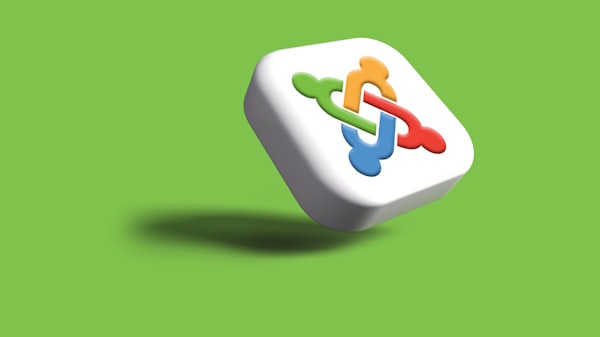



评论留言